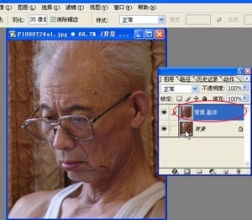模糊变清晰,简单易上手的把模糊照片变清晰制作教程
来源:PS自学教程Photoshop
作者:小苏打
学习:25112人次
照片中人物之所以会出现模糊,主要是对焦不准形成的,如果直接使用USM滤镜进行锐化,并不能识别图像的全部轮廓,仅通过识别像素间反差来辨别,因此要用到通道,像照片变清晰这种操作,在PS中可做,但是不是一种教程可以应对每张照片,真正应该做的是多练习,提高自己的PS技术。
效果图:

原图:

操作步骤:
1、首先激活通道面板,观察RGB的三个通道,发现红色通道中的信息比较丰富,质量较高,因此决定使用红色通道来工作。先复制红色通道为红色通道副本。执行滤镜-风格化-照亮边缘,参数如下图所示:
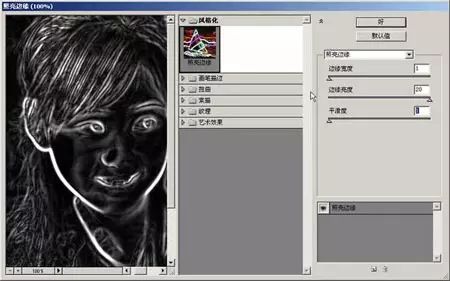
之后对红色通道执行“滤镜-风格化-照亮边缘”, (并且放大该图片)。
2、对红通道副本高斯模糊,如图:

对红通道副本高斯模糊
3、使用色阶命令对红通道副本调整,参数如下图:
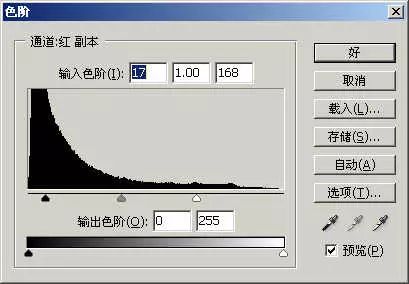
4、将前景色设置为黑色,之后选合适的笔刷工具将不需要锐化的那部分涂掉,如远景等:

5、选区已制作完成,之后将红副本通道作为选区载入,再回至图层面板,将背景复制一层,不要取消选区。执行滤镜-艺术效果-绘画涂抹,参数如下图所示:

6、之后再将背景副本复制为背景副本1,将背景副本1移动至背景副本之下,将副本1的透明度改为30%,将背景副本改成滤色,目的为将画面稍调亮:

复制背景副本并进行适当调整,调整后图片效果如下:

还是比较实用的,同学们可以通过教程的教学步骤,把模糊的照片变清晰,一起来练习一下吧。
学习 · 提示
相关教程
关注大神微博加入>>
网友求助,请回答!